1、第一步:选择一张图片,例如这个投影机图片,把它用PS软件打开,

2、第二步:选择快速选择工具,在左边工具栏里选择
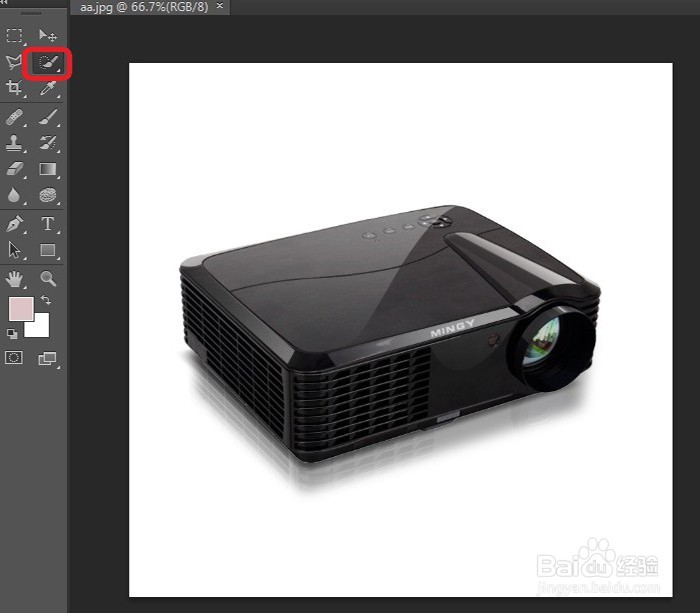
3、第三步:把快速选择工具放到图层上面,选中要抠的图片,

4、第四步:调整选区,现在可以看到选区被多选了些出来,怎么办呢,点击最上面的工具栏,选择减选的图标
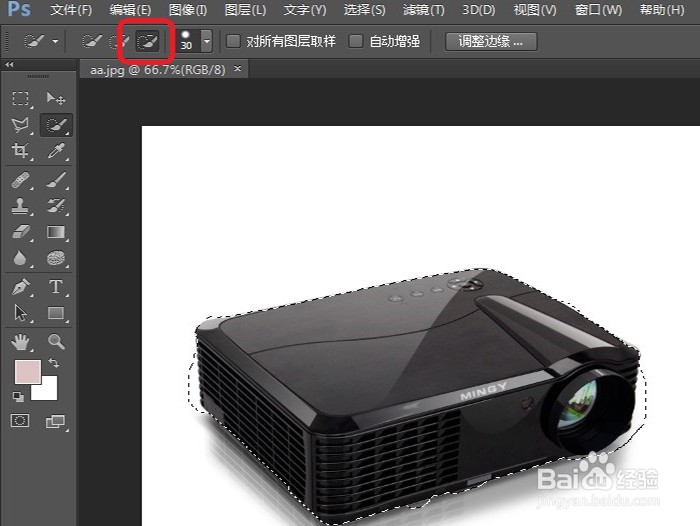
5、第五步:用减选工具将多选的区域去除

6、第六步:将选中的图片进行图层复制:ctrl+j ,这时我们就已经将图层复制出来了,关掉背景兔脒巛钒图,就可以看到已经抠好的图了。
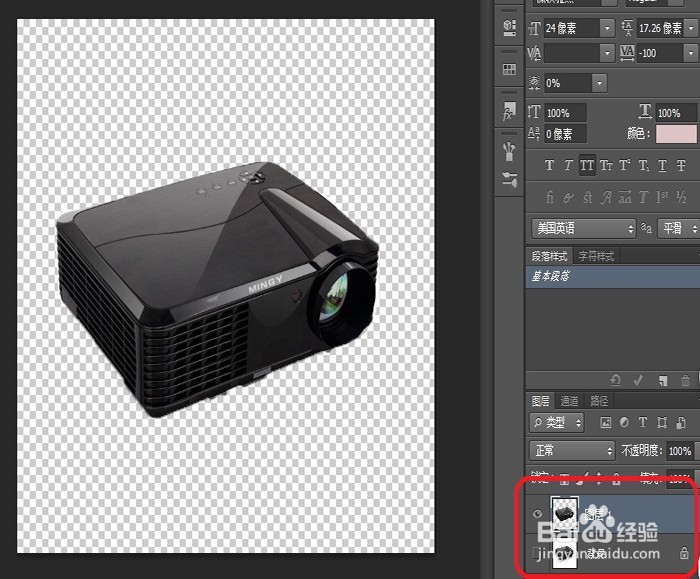
7、第七步:选择移动工具,将复制好的图层,移动到其他图层,


8、第八步:ctrl+t 调整图片,调整成我们想要的形式

